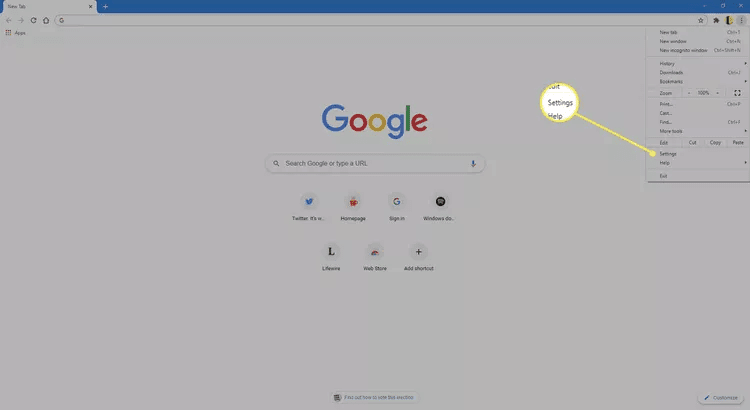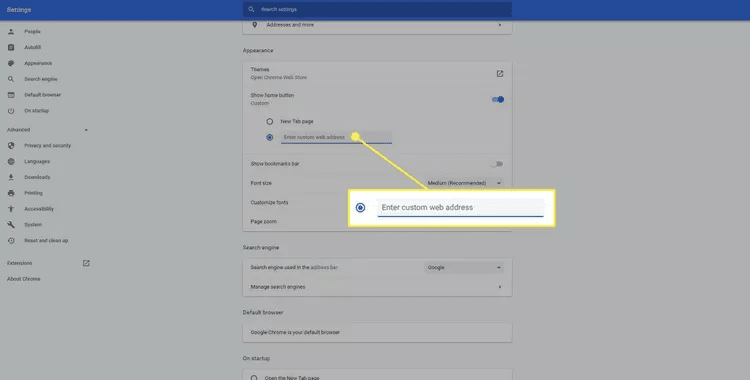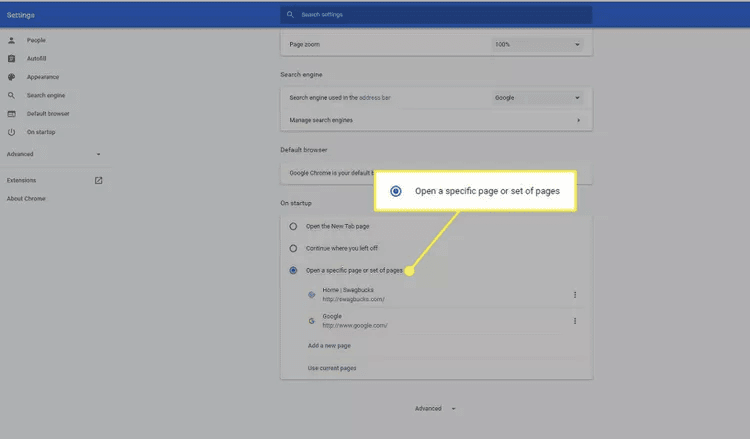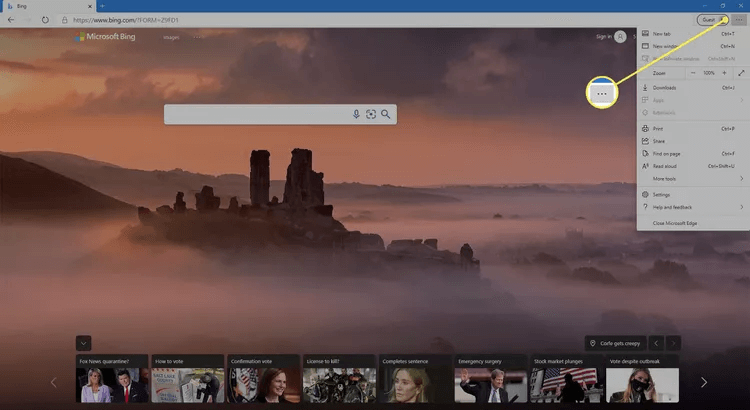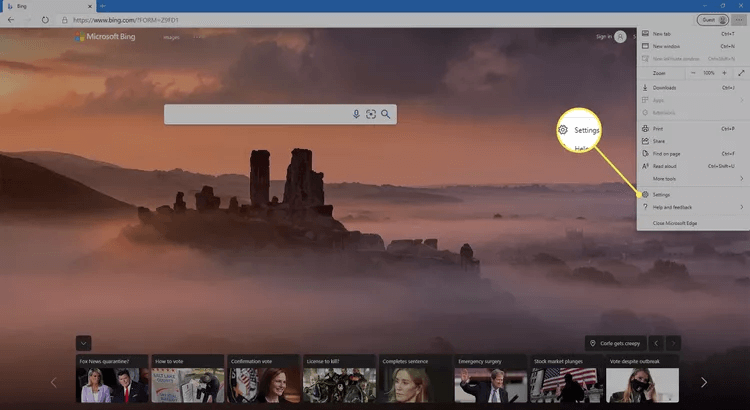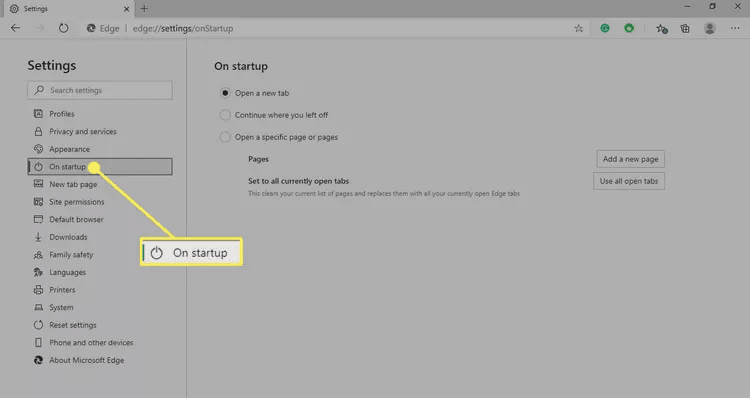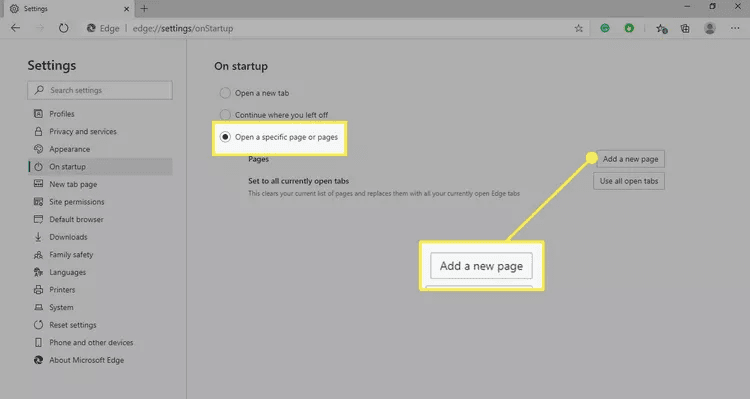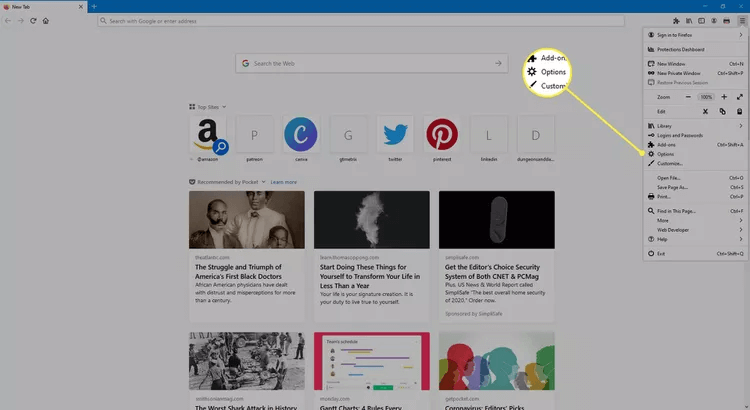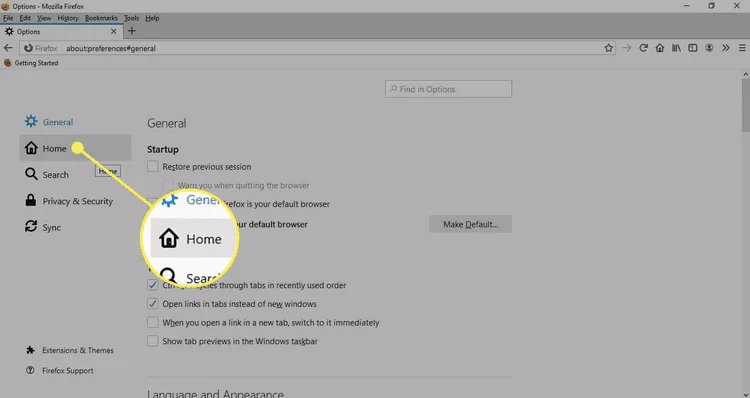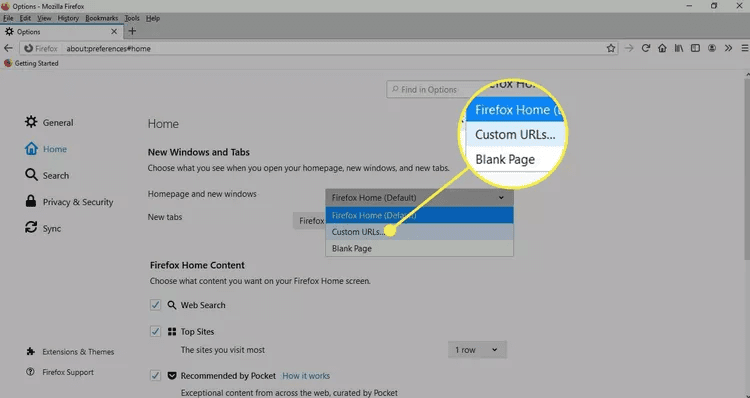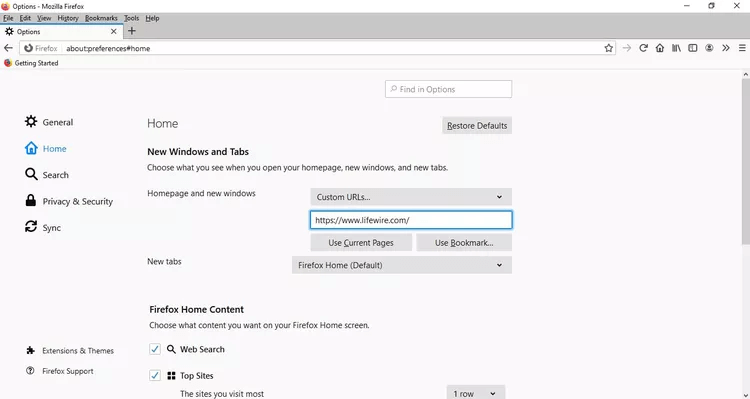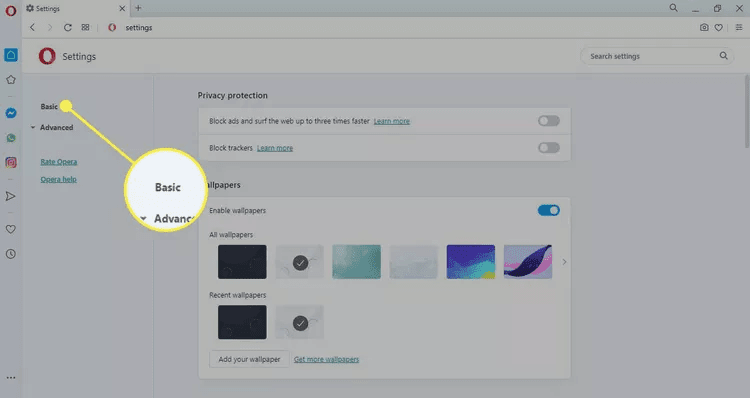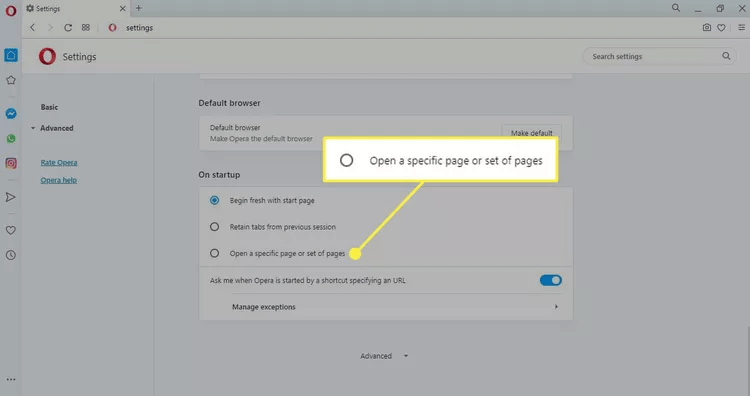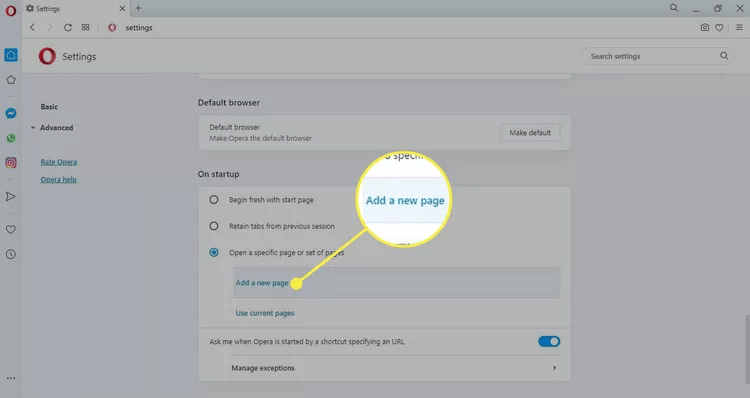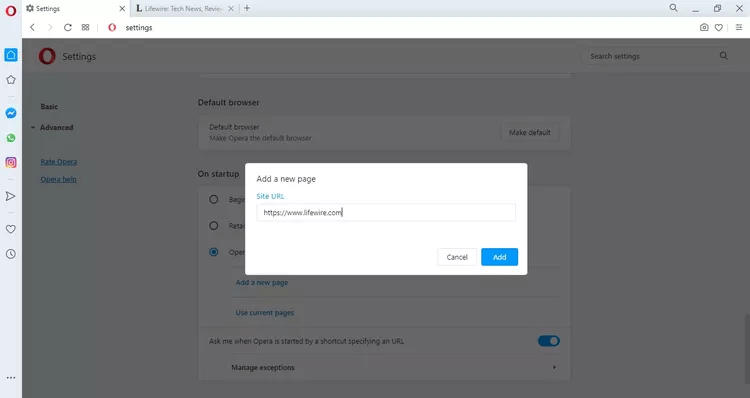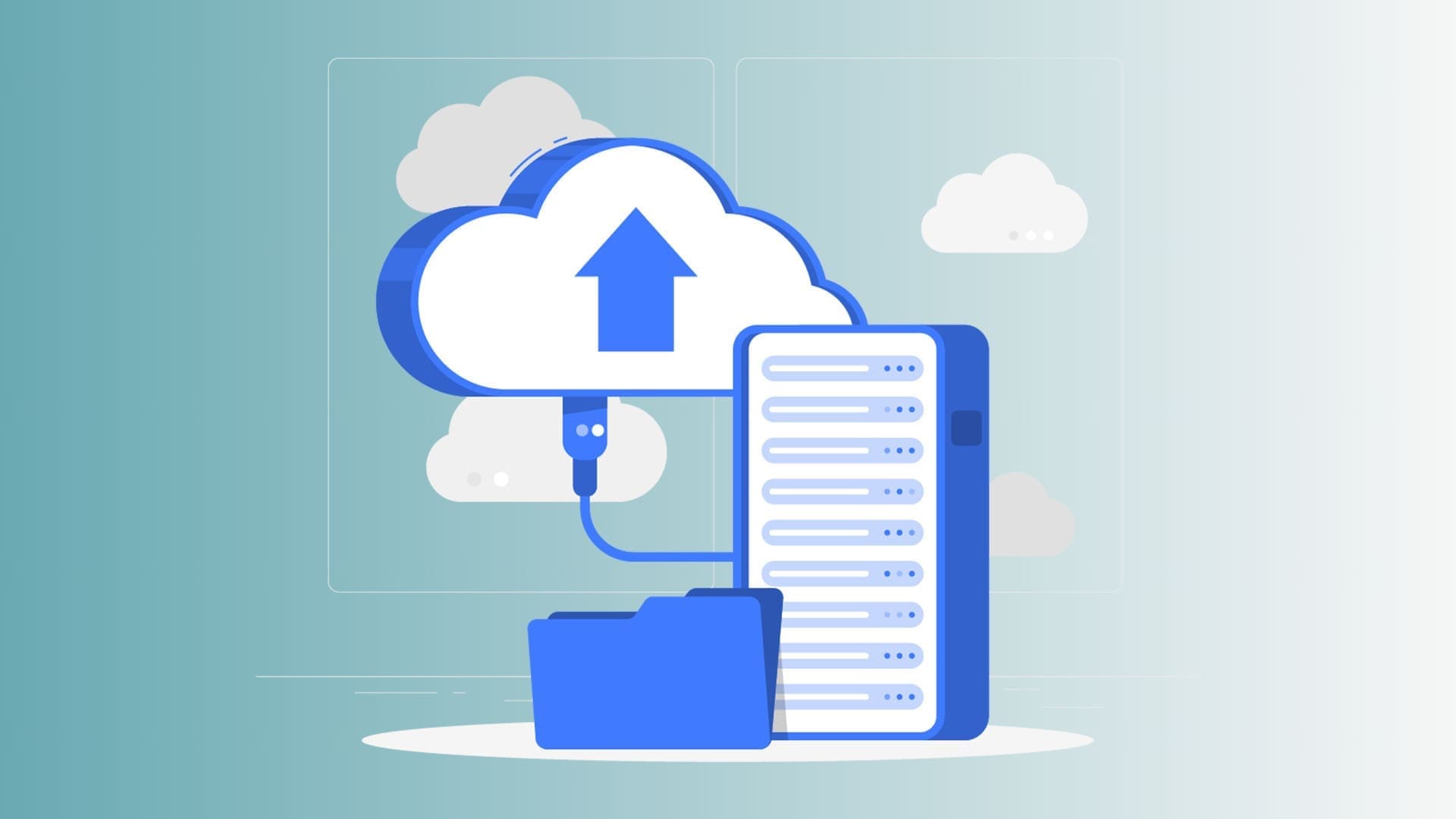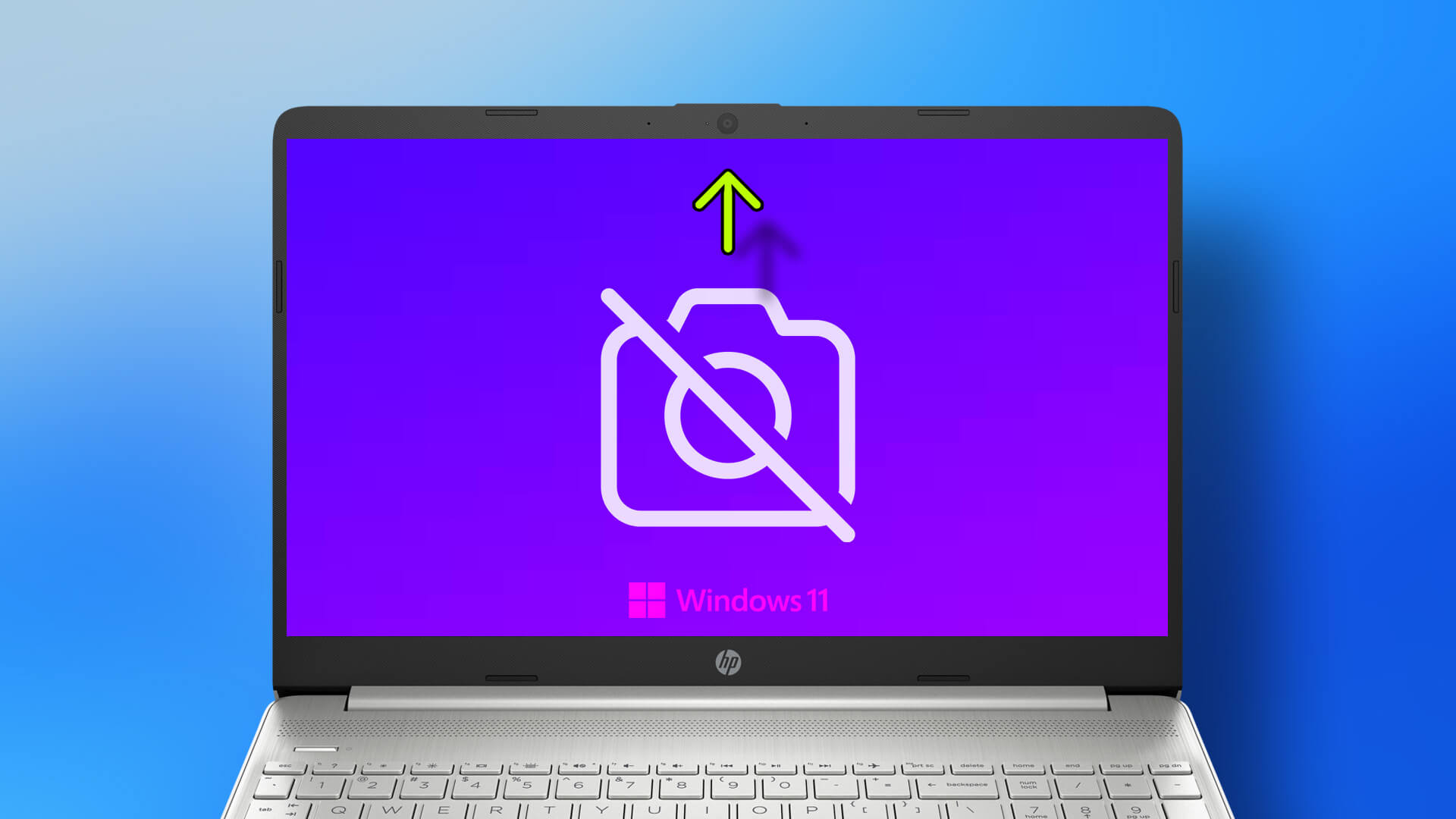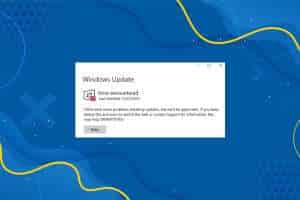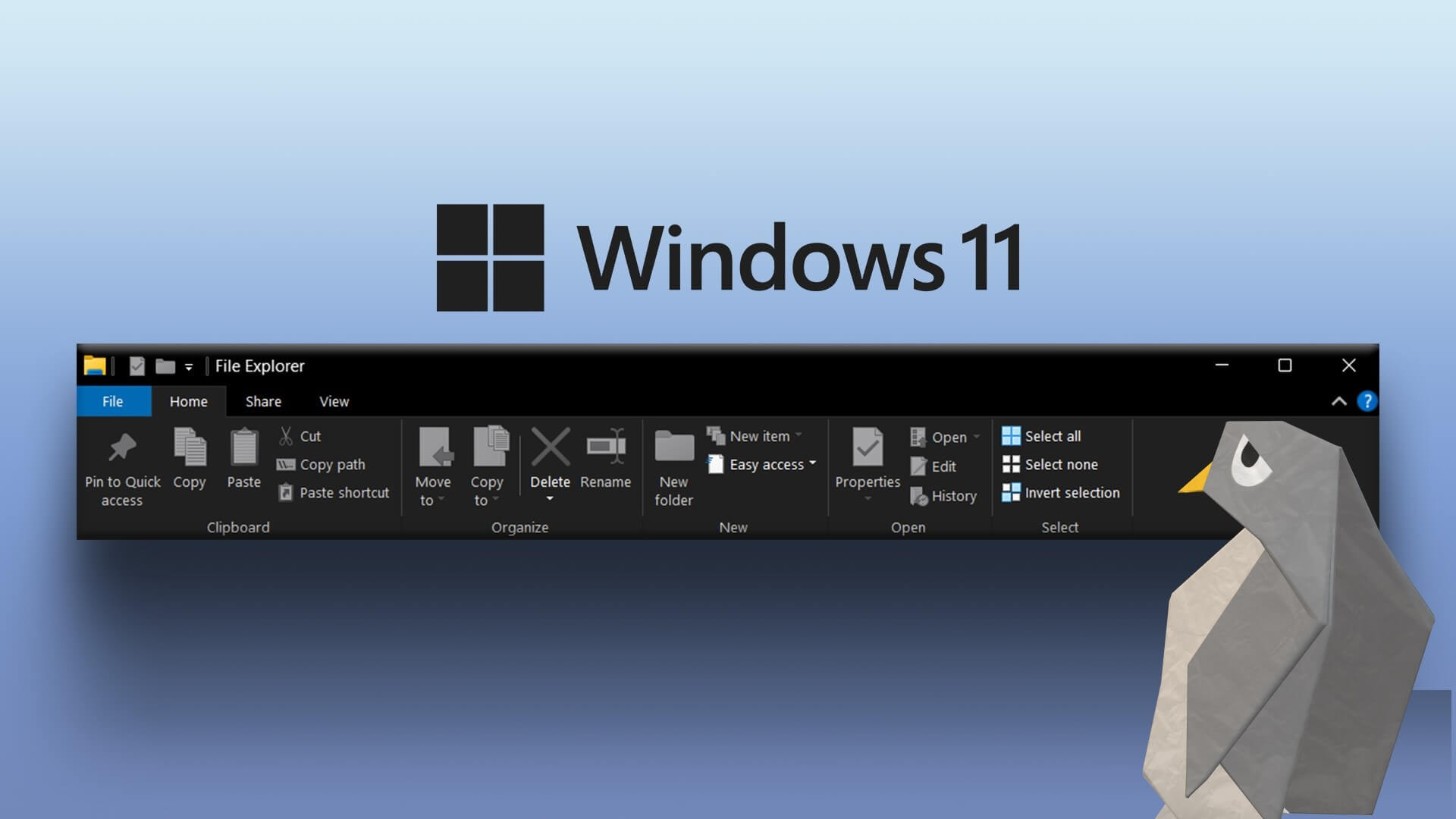O que você precisa saber:
- Chrome: في Lista de três pontos , Localizar Configurações. habilitar show Botão de início. Escolha inserir um endereço da Web personalizado e digite URL.
- IE 11: Localizar Roda dentada de configurações E escolha opções de Internet. Insira o URL na seção Página inicial. Localizar Comece na página inicial.
- Borda: Vamos para Menu de três pontos > Configurações > Na inicialização > Abrir uma página ou páginas específicas > Adicionar uma nova página. Entrar URL E definir Adição.
Este artigo descreve como alterar a página inicial e o comportamento de inicialização Windows 10 e Windows 8 e Windows 7 usando Google Chrome و Firefox و Opera و Microsoft Edge.
Como mudar uma página Google Chrome Casa
A maioria dos navegadores da Web para Windows oferece uma opção para definir qualquer site como sua página inicial. No Google Chrome, você pode escolher uma ou mais páginas para abrir na inicialização:
- Localizar Os três pontos no canto superior direito do Chrome e selecione Configurações Na lista suspensa.
- Role para baixo até a seção Aparência e selecione Alternar Mostrar botão Início para habilitá-lo (se ainda não estiver habilitado).
- Selecione Inserir endereço da Web personalizado e digite URL para a página inicial que você deseja.
- Como alternativa, role para baixo até a seção Inicialização e selecione Abrir página específica ou um conjunto de páginas para definir quais páginas abrir ao abrir o Chrome.
Dica: selecione Continuar de onde parou para restaurar sua sessão de navegação anterior e carregue todas as guias e janelas que estavam abertas na última vez que você usou o Chrome.
Como alterar a página inicial do Microsoft Edge
O navegador padrão do Windows 10, o Microsoft Edge, facilita o controle de qual página ou páginas são carregadas na inicialização.
- Localizar Os três pontos no canto superior direito do Edge.
- Escolher Configurações Na lista suspensa.
- No painel de configurações, selecione no arranque.
- Selecione Abrir uma página ou páginas específicas e selecione Adicionar uma nova página.
- Entrar URL para a página inicial desejada e selecione Adição. Adendo: Selecione a página Nova guia em Configurações para controlar qual página o Edge exibe quando uma nova guia é aberta.
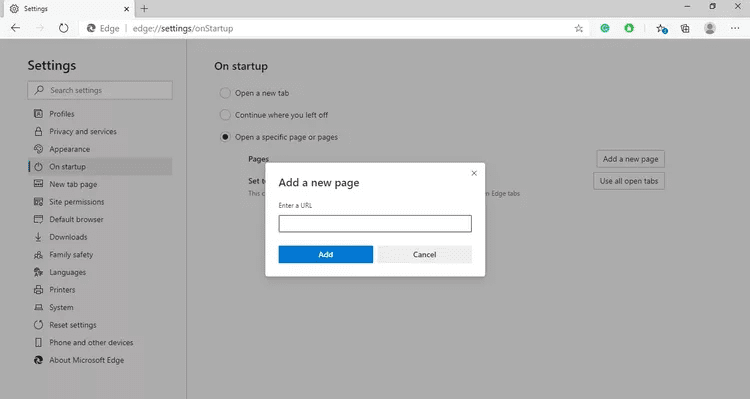
Como alterar a página de inicialização do Firefox
O comportamento de inicialização do Mozilla Firefox é controlado pelas preferências do seu navegador.
- Localizar O menu de hambúrguer no canto superior direito do Firefox e selecione Opções De Menu suspenso.
Dica: você também pode inserir about:preferences na barra de endereço para acessar as configurações do Firefox.
- Vá para o painel direito e selecione الصفحة الرئيسية.
- Selecione a lista suspensa الصفحة الرئيسية E novas janelas E escolha URLs personalizados.
Dica: role para baixo até a seção Conteúdo da página inicial do Firefox para personalizar a página inicial padrão do Firefox.
- Tipo URL para a página inicial que você deseja. As alterações são salvas automaticamente, então você pode fechar Configurações do Firefox.
Como definir a página inicial do navegador Opera
O Opera oferece a opção de exibir sua própria interface de discagem rápida ou uma página de sua escolha sempre que o aplicativo é iniciado.
- Localizar O no canto superior esquerdo do navegador e selecione Configurações Na lista suspensa.
Dica: você também pode acessar as configurações do Opera usando o atalho de teclado Alt + P. - Vá para o painel direito e selecione Básico.
- Role para baixo até uma seção no arranque E definir Abra uma página específica ou um grupo de páginas.
- Localizar Adicionar uma nova página.
- Entrar URL desejado, então selecione Adição.